사진 찍고 편집하는 것을 좋아하는 모든 소녀는 거의 휴대폰에 Meitu Xiu Xiu 앱을 설치할 것입니다. 이 사진 리터칭 소프트웨어는 매우 강력하며, 쉽게 사진을 잘라내거나 얼굴을 아름답게 만들 수 있으며, 비디오도 편집할 수 있습니다. MeituXiuXiu를 사용하여 사진을 잘라내어 다른 사진에 배치하는 방법은 실제로 매우 간단합니다. 이 작업을 수행하려면 Meitu Xiuxiu에서 제공하는 기본 기능만 사용하면 됩니다. 아래에서는 이 작업을 수행하는 단계를 자세히 설명하겠습니다.
MeituXiuXiu 모바일 버전을 사용하여 사진을 잘라내어 다른 사진에 붙여넣는 것은 매우 간단한 작업입니다. 먼저 MeituXiuXiu 모바일 버전을 열고 잘라내고 싶은 사진을 선택하세요. 그런 다음 도구 모음의 컷아웃 도구를 사용하여 잘라낼 영역을 탭하고 완전히 선택되었는지 확인하세요. 그런 다음 "복사" 버튼을 클릭하여 추출된 내용을 클립보드에 복사합니다. 그런 다음 기본 인터페이스로 돌아가서 컷아웃을 붙여넣을 대상 이미지를 선택합니다. "이미지" 버튼을 클릭하고 클립보드에 복사된 내용을 선택하세요. 이 시점에서 컷아웃의 위치와 크기를 조정하여 대상 이미지와 완벽하게 조화를 이룰 수 있습니다. 마지막으로 '저장' 버튼을 클릭하면 합성된 사진이 휴대폰 앨범에 저장됩니다. 이제 MeituXiuXiu 모바일 버전을 사용하여 컷아웃 사진을 다른 사진에 붙여넣는 데 성공했습니다. 가서 한번 시도해 보세요!
첫 번째 단계는 잘라낼 사진을 준비하는 것입니다. 아래 사진의 장미를 예로 들고, 그 다음에는 아래 사진의 두 번째 손 사진을 예로 들어보겠습니다.


두 번째 단계에서는 이 웹사이트의 QR 코드를 스캔하여 최신 버전의 MeituXiuXiu Android 모바일 버전을 다운로드하고 설치해야 합니다. 설치가 완료되면 소프트웨어 실행을 시작할 수 있습니다. 이 소프트웨어는 매우 실용적이며 사진을 편집하고 아름답게 만드는 데 도움이 될 수 있습니다. Meitu Xiuxiu를 사용하면 사진에 필터, 스티커, 텍스트 및 기타 효과를 추가하여 사진을 더욱 생생하고 흥미롭게 만들 수 있습니다. 누구나 자신의 필요에 따라 다양한 기능을 사용하여 자신만의 독특한 작품을 만들 수 있습니다.
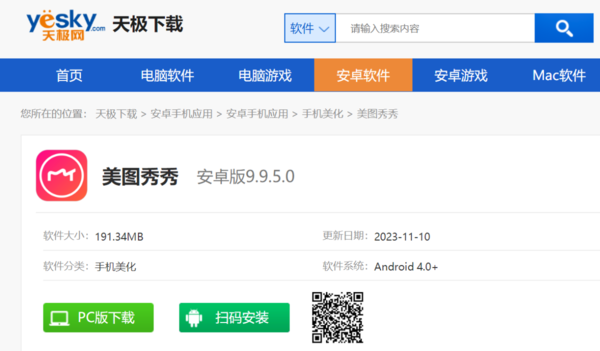
세 번째 단계에서는 클릭하여 MeituXiuXiu 앱의 소프트웨어 홈페이지에 들어가 "그림 꾸미기" 옵션을 찾은 다음 클릭하여 첫 번째 장미 사진을 열고 소프트웨어 인터페이스 하단에 있는 "컷아웃" 기능을 선택합니다. 네 번째 단계는 개인적인 필요에 따라 컷아웃 작업 영역에 보관하고 싶은 장미 부분을 잘라내는 것입니다. 이 단계는 최종 장미의 모양과 크기를 결정하기 때문에 매우 중요합니다. 그림을 오려낼 때 가위, 지우개 등 다양한 도구를 사용하여 자신의 취향과 실력에 맞게 작품을 완성할 수 있습니다. 눈에 띄는 자국이 생기지 않도록 장미의 잘린 부분이 원본 이미지의 가장자리와 자연스럽게 연결되는지 확인하세요. 완성되면 잘라낸 장미 부분을 다른 배경이나 그림에 콜라주하여 나만의 작품을 만들 수 있습니다.
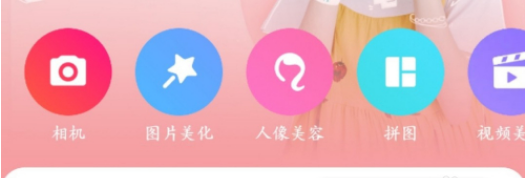
다섯 번째 단계를 완료한 후 편집자는 장미의 중앙 부분을 잘라야 합니다. 컷아웃을 완료한 후 이미지 내에서 "사용자 정의" 버튼을 클릭해야 합니다. 
6단계에서는 장미 그림의 왼쪽 상단에 있는 세 개의 검은 점 옵션을 찾아야 합니다. 찾은 후에는 검은색 점 옵션을 클릭하고 이 이미지를 "스티커"로 저장해야 합니다. 이렇게 하면 다음 도전으로 넘어갈 수 있습니다. 이 작업은 매우 간단하지만 숨겨진 검은 점 옵션을 찾으려면 그림을 주의 깊게 살펴봐야 합니다. 주의 깊게 검색한다면 이 단계를 성공적으로 완료할 수 있을 것이라고 믿습니다. 어서 해봐요! 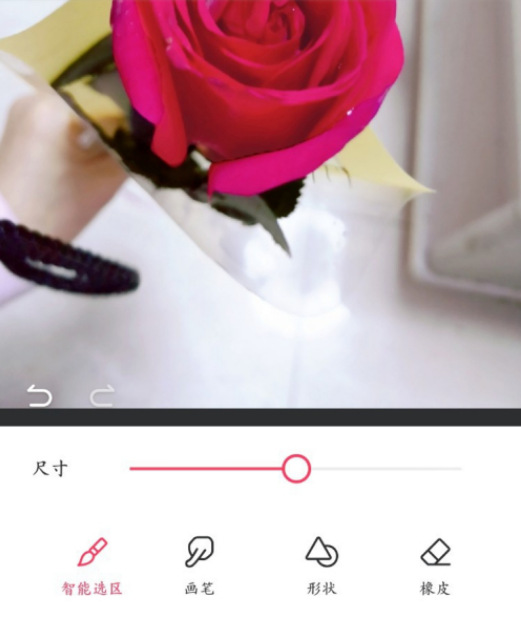
7단계, 먼저 현재 편집된 사진을 저장하고 인터페이스를 종료합니다. 그런 다음 "사진 미화" 옵션을 클릭하여 손바닥의 다른 사진을 엽니다. 그런 다음 아래 툴바에서 “스티커” 옵션을 선택하세요. 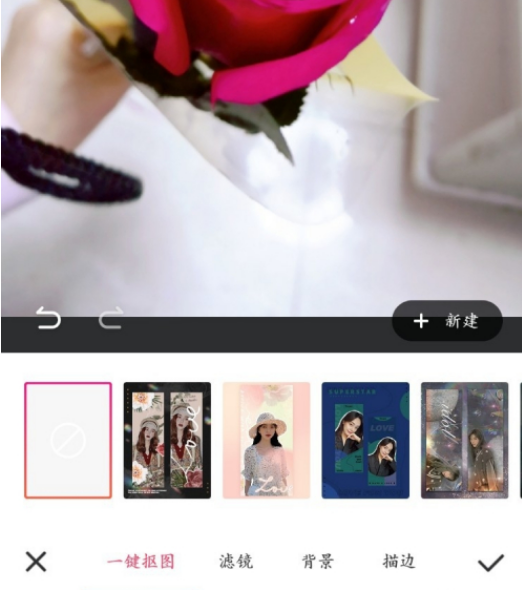
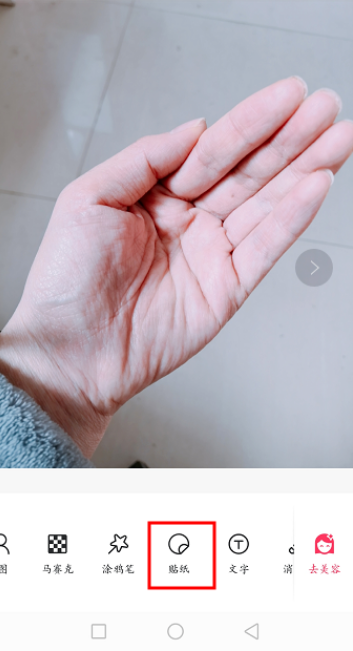
8단계, 스티커 영역에 방금 저장한 첫 번째 장미 사진을 찾아 클릭하여 손바닥 사진 위에 놓은 다음 필요에 따라 위치를 조정하고 저장 버튼을 클릭하세요.
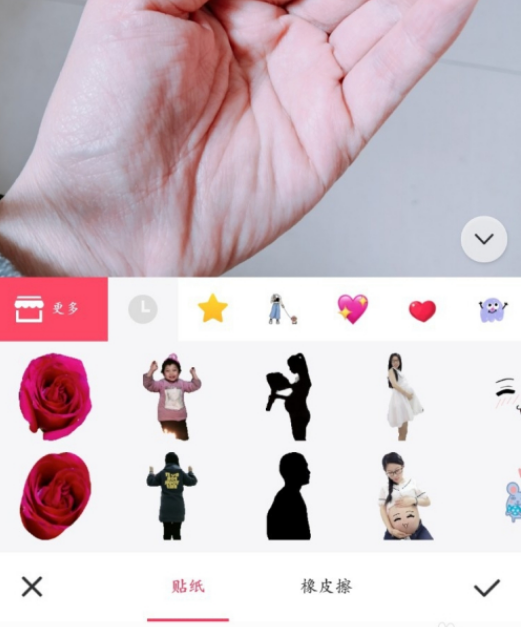
9단계, 이제 모든 작업이 완료되었습니다. 아래 렌더링을 살펴보세요. 성공적으로 장미를 잘라서 손바닥 위에 올려 놓았습니다.

위 내용은 이미지 컷아웃 및 합성을 위해 MeituXiuXiu 모바일 버전을 올바르게 사용하는 방법의 상세 내용입니다. 자세한 내용은 PHP 중국어 웹사이트의 기타 관련 기사를 참조하세요!